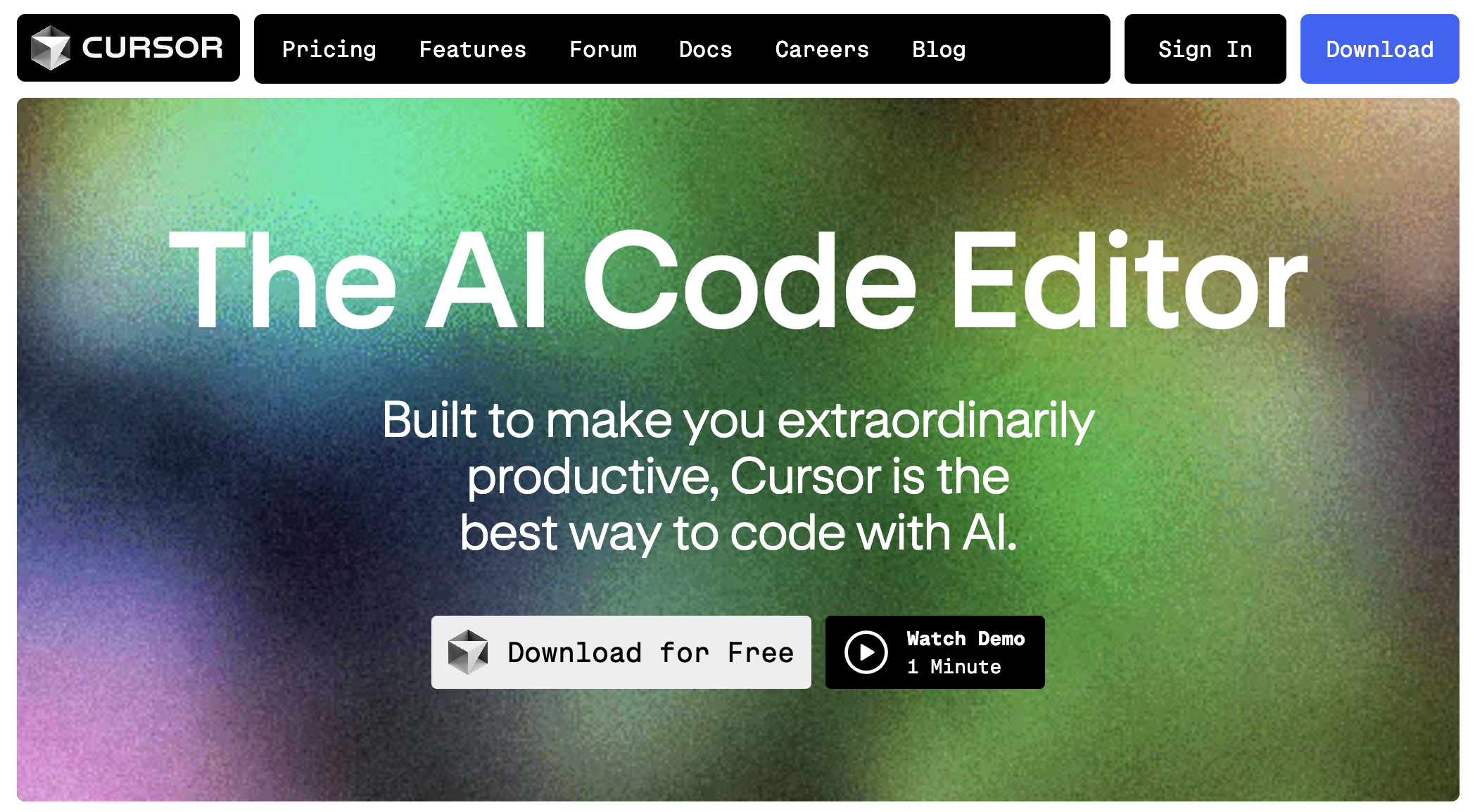Cursor AI:程式設計的全新 AI 編輯器,提升開發效率的終極選擇|功能優勢、使用教學、方案費用
在程式設計領域,AI 工具的快速進步正改變開發者的日常工作。尤其是近年來,許多新興的 AI 編輯器如雨後春筍般湧現,而 Cursor AI 就是其中的一個佼佼者。這款工具主打多種創新的 AI 功能,能顯著提升開發效率。本文將帶你了解「Cursor AI 是什麼」、「Cursor AI 功能優勢」、「Cursor AI 使用教學」以及「Cursor AI 方案費用」,幫助你快速上手這款超強 AI 編輯器。
▍Cursor AI 是什麼?簡單介紹
Cursor AI 是一家新創公司 Anysphere 推出的 AI 程式設計工具,旨在改變開發者編寫程式碼的方式。透過整合多種 AI 技術,Cursor 提供智慧程式碼提示、自動補全、錯誤檢測等功能,讓開發者能更快速、更準確地編寫程式碼。Cursor 的強大之處在於,它不僅支援多種編程語言,還能輕鬆與主流開發環境如 Visual Studio Code 和 IntelliJ IDEA 無縫融合,成為許多開發者的新選擇。
▍Cursor AI 功能優勢:多模型支援與智慧提示
1. 多模型智慧程式碼生成
與傳統 AI 程式設計工具不同,Cursor AI 提供了多種 AI 模型供使用者選擇,並允許對 AI 進行個性化調整。這意味著使用者可以根據自己偏好的編碼風格,選擇適合的 AI 模型來輔助程式碼編寫。透過簡單快捷鍵(⌘K),用戶就能呼叫 AI,進行程式碼生成。
2. 基於整個程式碼庫的智慧提示
大多數 AI 編輯器的自動補全功能僅限於當前檔案內容,而 Cursor AI 更進一步,它基於整個工程程式碼庫來提供智慧提示和自動補全。這樣的設計使得 Cursor AI 的提示不僅更加精準,還能即時根據程式碼更改進行預測,大幅提升開發效率。
3. 即時錯誤檢測與修復建議
Cursor AI 不僅能夠快速生成程式碼,還可以辨識程式碼中的潛在錯誤並提供修復建議。這讓開發者能夠快速解決問題,減少因錯誤帶來的時間損耗,進一步提升工作效率。
4. 深度整合主流開發工具
Cursor AI 深度整合 ChatGPT 等多種 AI 技術,並支援包括 Visual Studio Code、IntelliJ IDEA 等在內的主流開發環境和程式碼庫。無需重新學習或適應新工具,開發者能無縫將 Cursor AI 融入現有工作流程中。
▍Cursor AI 使用教學:簡單上手指南
Cursor AI 的使用非常簡單,只需幾個步驟便可快速上手:
● 下載並安裝 Cursor AI:訪問 Cursor 的官網下載對應的版本,安裝在本地環境中。
● 一鍵導入 VS Code 設定:如果你是 Visual Studio Code 的用戶,Cursor 提供了一鍵導入配置的功能,讓你能無縫地使用原有的設定和外掛程式。
● 選擇 AI 模型與個性化設定:根據開發需求選擇合適的 AI 模型,並設定程式碼風格和偏好,以最佳化使用體驗。
● 啟用 AI 智慧輔助功能:利用 Cursor 的智慧程式碼生成、錯誤檢測等功能來輔助日常開發工作,提高工作效率。
▍Cursor AI 方案費用:靈活訂閱模式
Cursor AI 提供多種訂閱方案來滿足不同類型使用者的需求:
● 免費方案(Hobby 計畫):這是一個入門方案,允許新用戶免費試用兩周,享有每月 2000 個程式碼補全、50 個慢速優先的進階請求和 200 次使用 cursor-small 模型的次數。
● 專業版(Pro 計畫):每月 $20 美元的訂閱費用,提供無限次的 GPT-4 使用次數和更多的程式碼補全,適合專業開發者使用。
● 商業版(Business 計畫):每月 $40 美元,適合需要額外資料保留和企業級安全需求的公司和團隊。
▍為何選擇 Cursor AI?
隨著 AI 技術的不斷發展,Cursor AI 已成為新一代開發者不可或缺的工具之一。它的多樣功能不僅能提升編碼效率,還能顯著優化開發體驗,特別是對於希望保持競爭力的開發者來說。從智慧程式碼補全到深度整合現有開發環境,Cursor AI 的每一項設計都精心考慮了開發者的需求。如果你正在尋找一款更高效、更智能的程式設計工具,Cursor AI 絕對值得一試。
➤ 立即使用:https://www.cursor.com/
➤ 歡迎在104學習精靈關注【AI趨勢報-科技愛好者的產地】獲得更多科技新知!